El widget Gráfico topológico proporciona una representación gráfica de los objetos y sus relaciones en el inventario. Puede personalizar cada instancia del widget en su panel.
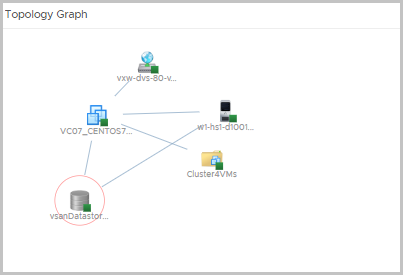
Cómo funcionan las opciones de configuración y el widget Gráfico topológico
El widget Gráfico topológico le permite explorar todos los nodos y rutas conectados a un objeto del inventario. La conexión entre los objetos debe ser lógica, física o de red. El widget puede mostrar un gráfico en el que se visualicen todos los nodos de la ruta entre dos objetos o los objetos relacionados con un nodo de su inventario. Puede seleccionar el tipo de gráfico en el modo de exploración cuando configure el widget. Puede seleccionar los niveles de exploración entre los nodos del gráfico que se muestra con las casillas de verificación Relación cuando edite el widget. El widget muestra todos los tipos de objetos del inventario de forma predeterminada, pero puede seleccionar los tipos de objetos que desea ver con la lista Vista de objeto durante el proceso de configuración. Si hace doble clic sobre un objeto del gráfico, accederá a la página detallada sobre ese objeto.
Dónde encontrar el widget Gráfico topológico
El widget puede incluirse en cualquiera de sus paneles personalizados. En el menú de la izquierda, haga clic en para ver los paneles de control configurados.
Para personalizar los datos que aparecen en el widget del panel de control, en el menú de la izquierda, haga clic en . Para crear el panel de control, en el menú de la izquierda, haga clic en . En el panel Paneles de control, haga clic en Crear. Para editar el panel de control, en el menú de la izquierda, haga clic en . En el panel Paneles de control, seleccione el panel que desea editar y seleccione . Alterne entre las opciones Vistas y Widgets para ver y añadir un widget o una vista al panel de control. El panel Lista de widgets muestra una lista con todos los widgets predefinidos. Arrastre un widget al área de trabajo del panel de control en el panel superior.
Opciones de barra de herramientas del widget Gráfico topológico
En la barra de título del widget, haga clic en el icono Mostrar barra de herramientas para acceder a las opciones de la barra de herramientas.
| Opción | Descripción |
|---|---|
| Acción | Permite seleccionar las acciones predefinidas de cada tipo de objeto. Para ver las acciones predefinidas disponibles, seleccione un objeto del gráfico y haga clic en la barra de herramientas para seleccionar una acción. Por ejemplo, cuando selecciona un objeto del almacén de datos en el gráfico, puede hacer clic en Eliminar las instantáneas no utilizadas del almacén de datos para aplicar esta acción al objeto. |
| Navegación por panel | Lleva a un objeto predefinido. Por ejemplo, cuando selecciona un almacén de datos del gráfico y hace clic en Navegación por panel, puede abrir el almacén de datos en vSphere Web Client. |
| Mano | Permite mover todo el gráfico. |
| Mostrar valores en el punto | Proporciona un cuadro de información sobre herramientas con parámetros al señalar un objeto del gráfico. |
| Acercar | Acerca el gráfico. |
| Alejar | Aleja el gráfico. |
| Vista jerárquica | Permite cambiar a una vista jerárquica. La vista jerárquica solo está disponible en el nodo Exploración del nodo y con el árbol de inventario seleccionado. |
| Vista de gráfico | Permite cambiar a una vista de gráfico. |
| Detalles del objeto | Seleccione un objeto y haga clic en el icono para que se muestre la página Detalles del objeto del objeto. |
| Expandir nodo | Selecciona qué tipo de objetos relacionados con su objeto se muestran en el gráfico. Por ejemplo, si selecciona una máquina virtual del gráfico y hace clic en el icono de la barra de herramientas Expandir nodo y selecciona Sistema host, el host en el que se ubica la máquina virtual se añade al gráfico. |
| Ocultar nodos | Permite eliminar un objeto determinado del gráfico. |
| Restablecer al objeto inicial | Permite regresar al gráfico mostrado y a los tipos de objetos configurados inicialmente. |
| Explorar nodo | Permite explorar un nodo de un objeto seleccionado del gráfico. Por ejemplo, si el gráfico muestra una conexión entre una máquina virtual, un host, y un almacén de datos, y desea comprobar la conexión del host con otros objetos del inventario, puede seleccionar el host y hacer clic en Explorar nodo. |
| Estado | Permite seleccionar objetos en función de su estado o condición. |
Opciones de configuración del widget Gráfico topológico
En la barra de título del widget seleccionado, haga clic en el icono Editar widget para configurar el widget.
Las opciones de configuración se agrupan en una o varias secciones. Puede seleccionar los objetos en los que desea basar los datos del widget y restringir los objetos en las siguientes secciones. Cada sección filtra los objetos e inserta los objetos filtrados en la siguiente sección. Los datos del widget se basan en los objetos que son el resultado de la última sección.
La sección Configuración proporciona opciones de configuración generales para el widget.
La sección Datos de entrada proporciona opciones para especificar la entrada del widget. Esta sección aparece cuando el widget está en modo de autoproveedor.
| Opción | Descripción |
|---|---|
| Título | Introduzca un título personalizado que diferencie este widget de otras instancias basadas en la misma plantilla de widget. |
| Configuración | |
| Actualizar contenido | Habilite o deshabilite la actualización automática de los datos de este widget. Si no está habilitada, el widget solo se actualizará cuando abra el panel o haga clic en el botón Actualizar del widget en el panel. |
| Actualizar intervalo | Si habilita la opción Actualizar contenido, especifique con qué frecuencia quiere actualizar los datos de este widget. |
| Autoproveedor |
Indica si los objetos para los que aparecen los datos en el widget están definidos en el mismo o proporcionados por otro widget.
|
| Modo de exploración | Utilice el Modo de exploración del nodo para observar un objeto seleccionado de una lista de objetos y los objetos relacionados con él. Por ejemplo, si selecciona una máquina virtual y selecciona el modo de exploración del nodo, el widget muestra el host donde está situada la máquina virtual y el almacén de datos almacena los archivos de la máquina virtual. Utilice el Modo de exploración de la ruta para observar la relación entre dos objetos. Debe seleccionarlos en la lista Seleccionar primer objeto y en la lista Seleccionar segundo objeto. Por ejemplo, si selecciona explorar la ruta entre una máquina virtual y una instancia de vCenter Server, el gráfico le muestra ambos objetos y todos los nodos de la ruta entre la máquina virtual y el servidor como el almacén de datos, el clúster de almacén de datos y el centro de datos.
Importante: Para seleccionar la vista de objeto es obligatorio que el widget comience a funcionar en el modo exploración de ruta.
|
| Mostrar rutas | Utilice Todo para observar las conexiones entre un nodo y los nodos relacionados con él además de las conexiones entre los nodos. Por ejemplo, si utiliza el modo de exploración del nodo y selecciona observar una máquina virtual y todos los tipos de objetos, el gráfico muestra una máquina virtual conectada a su almacén de datos y su host además de las conexiones entre el host y el almacén de datos. |
| Utilice Solo detectados para observar nodos relacionados directamente. Por ejemplo, si utiliza el modo de exploración del nodo y selecciona observar una máquina virtual y todos los tipos de objetos, el gráfico muestra la máquina virtual conectada a su almacén de datos y a su host, pero sin las conexiones entre el host y el almacén de datos. | |
| Archivo de configuración | La configuración predeterminada incluye relaciones entre objetos primarios y secundarios. Las opciones desplegables dependen de las Soluciones instaladas. Puede añadir un nuevo tipo de relación en el panel Relación. |
| Configuración de métricas | Especifica una lista con los atributos que se mostrarán. |
| Diseño | Seleccione si desea una vista de gráfico o una vista jerárquica del gráfico topológico. |
| Tipo árbol | Para un diseño jerárquico, seleccione si desea una vista de tipo árbol. |
| Datos de entrada | |
| Objeto seleccionado | En la lista de objetos, seleccione un objeto en el que desea basar los datos del widget. |
| Grado de separación | Disponible solo cuando el modo de exploración del nodo está seleccionado. Utilícelo para definir los niveles de exploración en el modo de exploración del nodo. La configuración de grado más baja solo muestra nodos relacionados directamente, a diferencia de grados más altos, que muestran el inventario detalladamente. |
| Seleccionar primer objeto | Disponible solo en el modo de exploración de ruta. Seleccione el primer objeto de la lista de objetos. |
| Seleccionar segundo objeto | Disponible solo en el modo de exploración de ruta. Seleccione el segundo objeto de la lista de objetos. |
| Vista de objeto | Permite seleccionar qué tipos de objetos observar en el gráfico. |
| Relación | Seleccione el tipo de relación entre objetos para observarla en el gráfico y, respectivamente, los detalles sobre su inventario. Las relaciones comunes de todos los objetos son primaria y secundaria, pero la lista de relaciones puede variar en función de las soluciones añadidas a vRealize Operations. |